
PCIE拡張ボード、主に最新グラフィックボードの消費電力を正確に測定できる測定ツール「GPU Power Tester」をワンオフで特注しました。
グラフィックボード、NVMe M.2 SSD、電源ユニットなど今後、当サイトで執筆するレビュー記事で使用するので参考文献的に紹介します。
これまでの消費電力測定とNVIDIA PCATの登場
当サイトではこれまで、グラフィックボードの消費電力の測定は電源ユニット「Corsair HX1200i」のCorsair Linkによる電力ログ機能を用いてコンセントからの入力ではなく変換ロスを差し引いたシステムへの出力電力をチェックしていました。(下写真は1000W版のHX1000i)
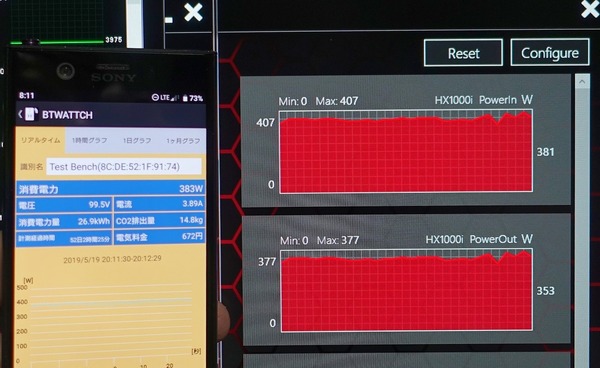
また電力測定の際は上記の主電源ユニットCorsair HX1200iに加えて、CPUへの電力供給を行うEPS電源など、PCIE補助電源とATX 24PIN電源を除く各種電源端子へ接続するために別の副電源ユニットを使用していました。
この方法であれば、CPU(後述のiGPUも)に負荷をかけても、CPUによる消費電力の変動はメイン電源ユニットCorsair HX 1200iの測定値には影響しません。
しかしながら、測定値にはまだATX24PIN経由で供給されるマザーボードやシステムメモリの電力が含まれるので、iGPUを使用した時の3DMark TimeSpy ストレステスト中の消費電力と最大電源負荷を同様に測定し、各種グラフィックボード使用時と差分を取る形でグラフィックボード単体の消費電力と最大電源負荷を算出していました。
このような測定方法でも、各GPUの仕様値や今回の特注ツールのような測定を行っている海外サイトとも致命的と言えるような齟齬はなく、一応検証データとしては見れる程度の精度は出ていました。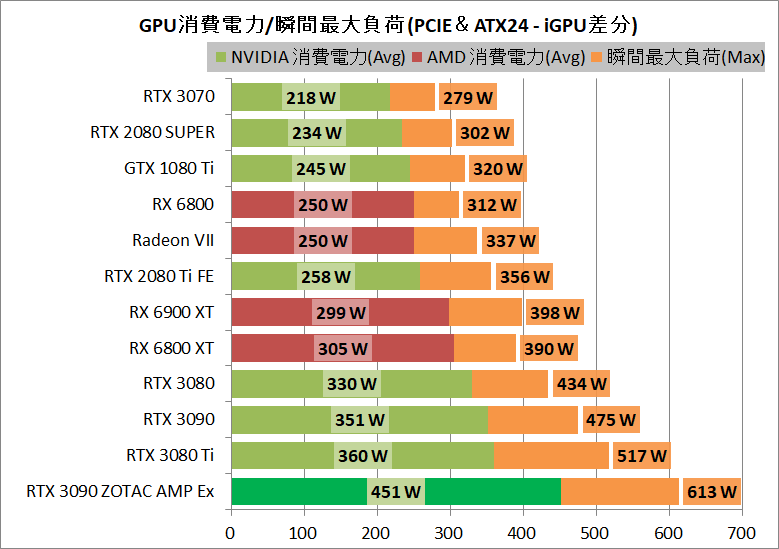
このままでも一応グラフィックボードのレビュー記事作成自体は形になっていたのですが、『1.Corsair HXiシリーズの終売が近そうで、後継があるか微妙(電力モニタリング対応の電源ユニット自体が下火に)』、『2.新ソフトウェアiCUEのログ機能が使いにくく、騙し騙しで使っているCorsairLinkの更新は終了している』、といった将来的な不安がありました。またCorsairLinkはHWiNFOなど一部のモニタリングソフトと干渉することも。
加えて致命的だったのが、NVIDIA公式からグラフィックボード消費電力を正確に測定できるツール「PCAT(Power Capture Analysis Tool)」が登場し、国内外の大手メディア向けに提供されたことです。
PCATはPCIE補助電源だけでなく、PCIEスロットの消費電力を直接測定でき、グラフィックボード単体の消費電力を正確に測定できるツールです。
プレスリリース:https://www.nvidia.com/en-us/geforce/news/nvidia-reviewer-toolkit/
同等のツールを自作して検証を行う一部海外サイトもありましたが、電気的な知識がないと作成が難しかったので、グラフィックボードの検証における消費電力の比較は、”電源ユニットの変換損も含むシステム消費電力”を見る形が主流でした。
加えてこの種のツールは、PCIE接続に対して部分的に介入することになるので、グラフィックボードの動作に影響が出ていないかという問題もありましたが、NVIDIAがわざわざ大手メディアに配るくらいなのでその辺りも問題ないはず、と。
一部海外サイトだけであれば、無理に対応することもないと考えていたのですが、NVIDIA PCATを使用した測定で大手メディアの検証結果が統一されるとなると、同等の測定ツールを使わないわけにもいかないので、特注ツールの開発依頼に踏み切った次第です。
GPU Power Testerについて
以上長くなりましたが、このような前置きというか経緯があって、上記のNVIDIA PCAT(Power Capture Analysis Tool)や4GamerのPCIE消費電力デバイスなどを参考に、手軽かつ汎用的にグラフィックボードなどPCIE拡張ボードの消費電力を測定できる特注ツール「GPU Power Tester」の開発を依頼した次第です。
「GPU Power Tester」のハードウェアは、心臓部とも言えるメインデバイス、PCIE消費電力検出の改造済みPCIEライザーケーブル、そして各種ケーブルで構成されています。
まずは「GPU Power Tester」の心臓部とも言えるメインデバイスを見ていきます。
こちらはNVIDIA PCATを参考にした設計です。というか素子とかはほぼそのままで、液晶ディスプレイを大きくしたり、モードスイッチが追加されていたり、ハードウェア的に若干アップグレードした感じです。
メインデバイス備え付けの液晶ディスプレイはNVIDIA PCATよりも大型なので、一通りのデータを液晶ディスプレイ側で確認できます。(開発途中の写真なのでトータル電力が1/10になっています)
右下にあるMODEボタンを押下すると押下後のピーク電力表示に切り替わります。
「GPU Power Tester」では、PCIE補助電源 8PINを最大3基まで測定でき(手前のコネクタがIN、奥がOUT)、PCIEスロットの消費電力は右側の5PINコネクタでライザーケーブルから検出します。
「ZOTAC GAMING GeForce RTX 3090 AMP Extreme Holo」のようにPCIE補助電源8PINを3基も使用するウルトラハイエンドグラフィックボードでも問題なく測定できます。
「GPU Power Tester」にはSDスロット等はなく、データのロギング自体はPCで行うので、MicroUSBポートが実装されています。
続いて「GPU Power Tester」のPCIEライザーケーブルについてチェックしていきます。
PCIE信号伝送の安定性を考えるとNVIDIA PCATのようにPCB基板型のライザーカードを作成するのがベストではあるのですが、PCIE信号、それもPCIE4.0など高速になるほどPCIEライザーカードの設計は難しく、1つ試作するだけで数万円かかり、正常に動作するかどうかは作ってみるまで分からず、都度修正しながら複数回の施策が必要になる可能性も……、とのこと。ワンオフの特注機としては採算が取れないので、コストを重視して既存のライザーケーブルを改造する方向性で進みました。
GPU Power TesterのPCIEライザーケーブルには、改造を施す素体として「Thermaltake PCI Express 4.0 Extender Cable(型番:AC-058-CO1OTN-C1)」を使用しました。
Thermaltake製のものは前世代PCIE3.0のライザーケーブルの頃から信頼性が高く、PCIE3.0対応製品でもPCIE4.0で安定動作するとの報告があり、実際に検証してみてもPCIE4.0で安定動作したので、当初はPCIE3.0対応品を使用する予定でした。
ただ、折よく国内でもPCIE4.0対応モデルが発売されたので、Thermaltake PCI Express 4.0 Extender Cableを使用しました。

Thermaltake PCI Express 4.0 Extender Cableは、EMIシールドに最新素材を使用し、5つの独立したリボンケーブルで構成するデザインが採用されています。
導電性ポリマーを使用したEMIシールドにより、信号のロスや転送速度の低下を抑え、マザーボードの拡張スロット直挿し時と同等のパフォーマンスを発揮します。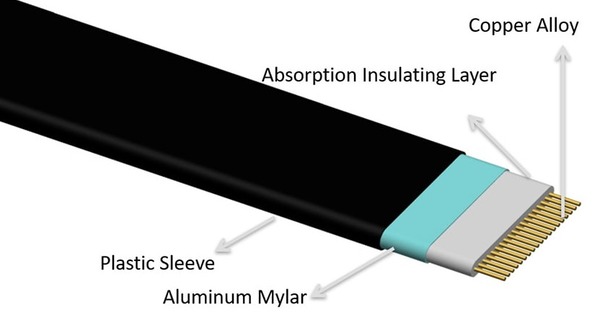
また徹底したパフォーマンステストを行うことにより、精度の高い優れた信号伝達を実現していることも同社ラボで確認されているとのこと。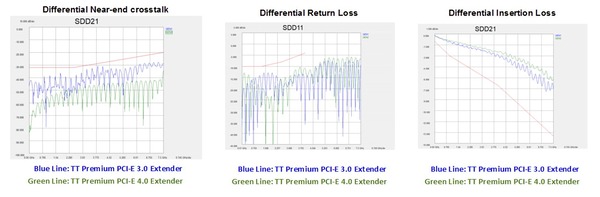
ライザーケーブルの改造方法については4GamerのPCIE消費電力デバイスを参考にしました。4Gamerの解説記事に記載された通りですが、消費電力に関連するピンを浮かせて、別途作成した電力安定や電流・電圧のトラップに使用する回路をリード線で接続するという形です。
付属の5PINコネクタのハーネスを使用して、ライザーケーブルの改造基板とメインデバイスを接続し、PCIEスロット経由の消費電力を測定します。
グラフィックボードの消費電力を測定する場合、「GPU Power Tester」はこんな感じにセットアップして使用します。
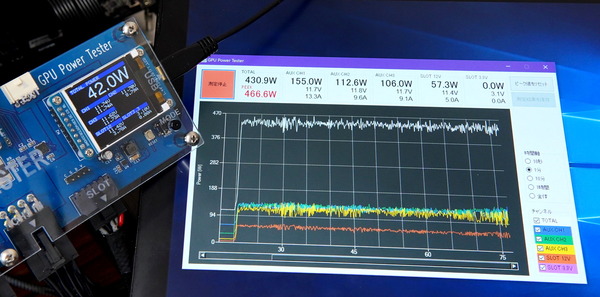
今のところグラフィックボードは、長尾製作所のグラフィックボード ディスプレイ台に下駄を履かせてグラフィックボードを少し上に上げるような形で設置しています。あまり安定性が良くないのと、グラフィックボードの着脱もスムーズにいかないので、設置方法については改善を検討中。
GPU Power Testerを使用した測定について
「GPU Power Tester」はメインデバイス上の液晶ディスプレイだけでもリアルタイムの数字を見ることができますが、測定値のロギングはUSBで接続した外部PCを使用します。
「GPU Power Tester」の測定値をPC側でモニタリング&ロギングするには、一緒に開発いただいたソフトウェアGPU Power Tester Appを使用します。こちらもNVIDIA PCATを参考にしているので、ほぼ同じレイアウト&機能です。
NVIDIA PCATと同じく、ネイティブのデータは時間軸は0.1s単位、消費電力は0.1W単位で測定できます。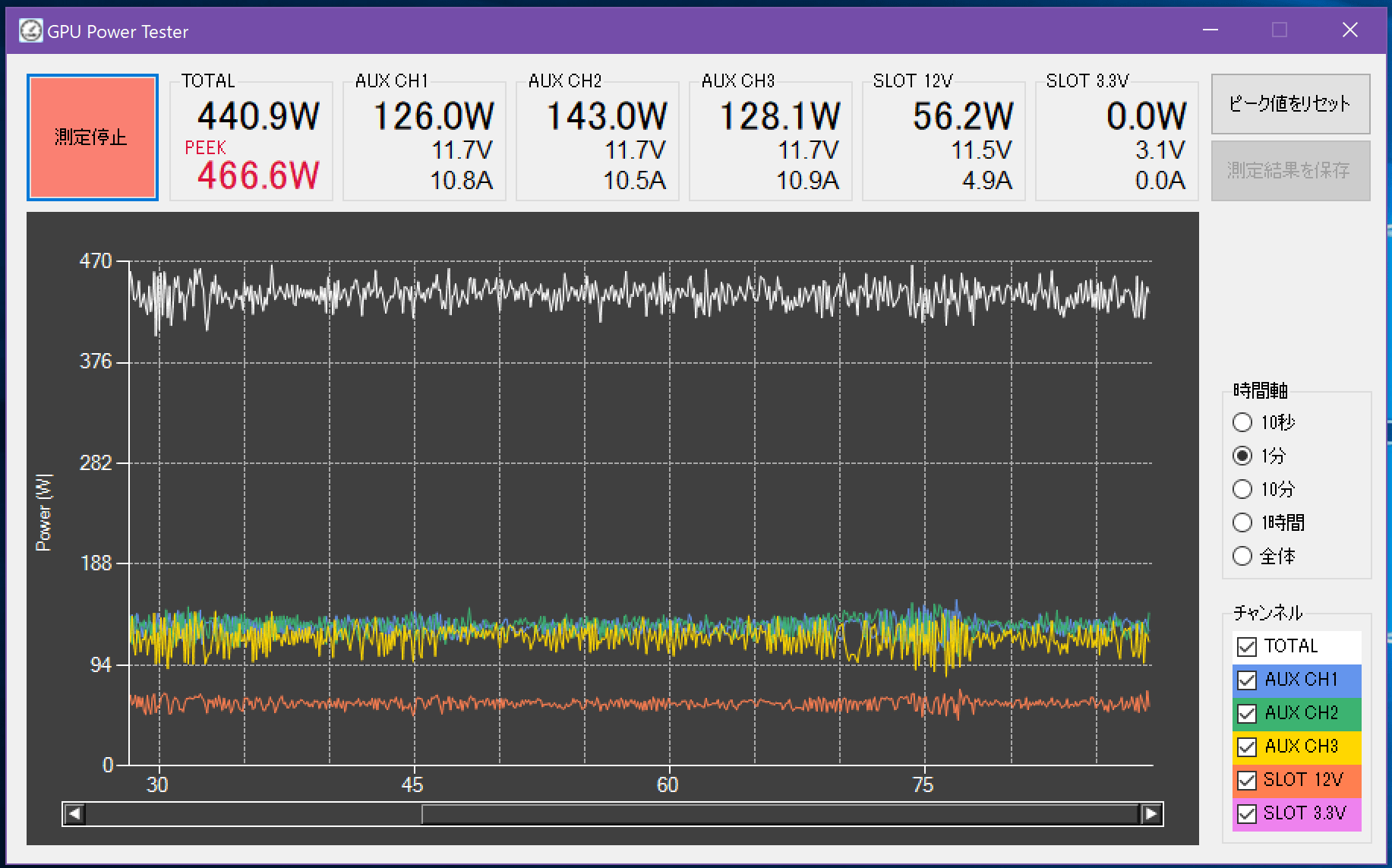
1.グラフィックボードの消費電力測定について
「GPU Power Tester」の名前そのものですが、グラフィックボードの消費電力測定では、シンプルにPCIEスロット経由とPCIE補助電源経由の2種類、最大4系統の消費電力を測定します。
GPU Power Testerでは「Thermaltake PCI Express 4.0 Extender Cable(型番:AC-058-CO1OTN-C1)」をベースにしてPCIEスロット経由の消費電力を測定できるように改造したライザーケーブルを介してグラフィックボードを接続しています。
PCIEライザーケーブルの品質が悪いと、そもそも画面が点灯しない、PCIE接続バージョンが下がる、といった問題も発生する可能性があります。
GPU Power Testerのライザーケーブルが正常に動作するのか、Intel第12世代CPU&Z690環境にGeForce RTX 3080 Tiを組み合わせて検証したところ、PCIE4.0x16のグラフィックボードとして正常に認識、接続され、3DMark TimeSpyやPCI Express Feature Testのスコアを確認しても特に問題はありませんでした。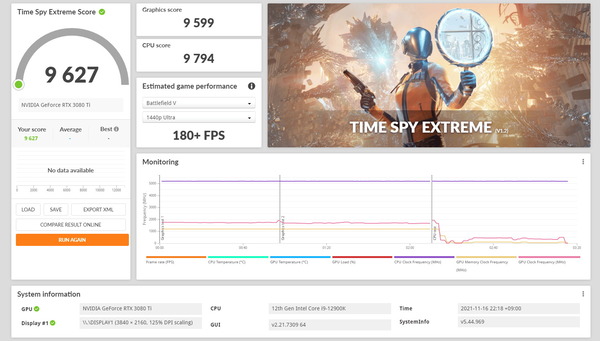
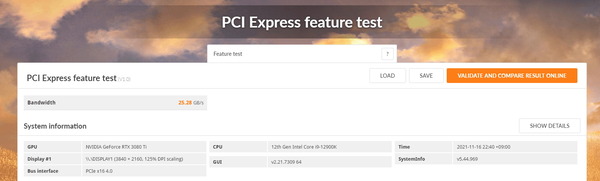
ここ数年の最新GPUについて、「GPU Power Tester」で測定した消費電力や瞬間最大負荷は次のようになっています。測定負荷には3DMark TimeSpy(Extreme)を使用し、消費電力は測定中の平均値、瞬間最大負荷は0.1秒単位の最大値です。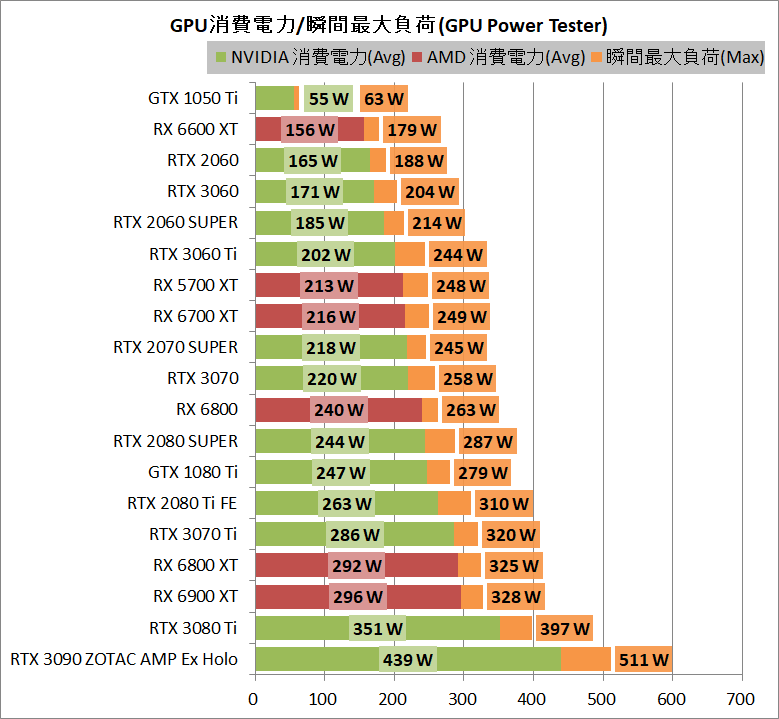
ちなみにCorsair HX1200iの消費電力測定機能を使用してこれまで測定していた消費電力を各種GPUで比較するとこんな感じでした。消費電力(平均値)の差については10W程度なので、これまでの方法でもそこそこの精度は出ていたのかなと。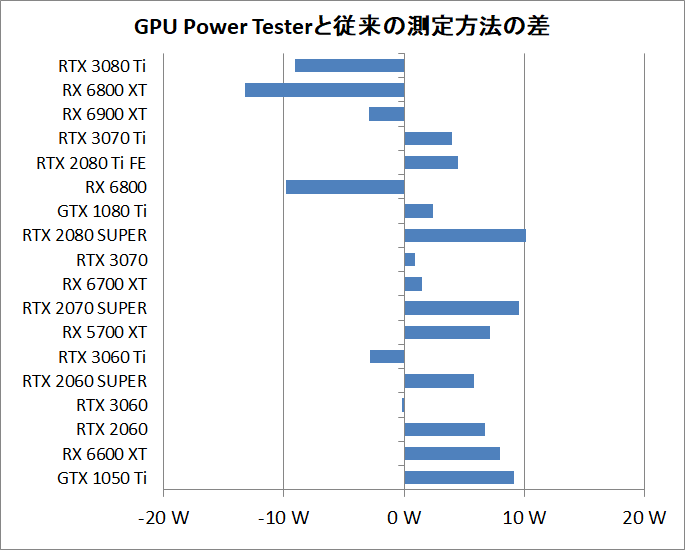
一方で瞬間最大負荷は「GPU Power Tester」のほうが30~50Wくらい低い値を示しています。平均値がほぼ一致しているので、GPUから見た負荷と電源から見た負荷で時間的に微妙にズレでもあるのでしょうか。それかCorsair HX1200iの電力モニタリング機能が単純におかしいのか。
2.NVMe M.2 SSDの消費電力測定について
「GPU Power Tester」はPCIE拡張ボードの消費電力を汎用的に測定できるデバイスなので、PCIE AICカード型はもちろん、PCIE-M.2変換ボードを組み合わせれば、一般的なNVMe M.2 SSDの消費電力も測定が可能です。
CrystalDiskMarkのテスト負荷8種類に応じて綺麗に消費電力が測定できています。またWD_BLACK SN850を使用して検証してみたところ、ちゃんと7000MB/s程度の読み出し速度も発揮できたので、PCIE4.0x4対応のNVMe M.2 SSDまでなら「GPU Power Tester」で測定ができそうです。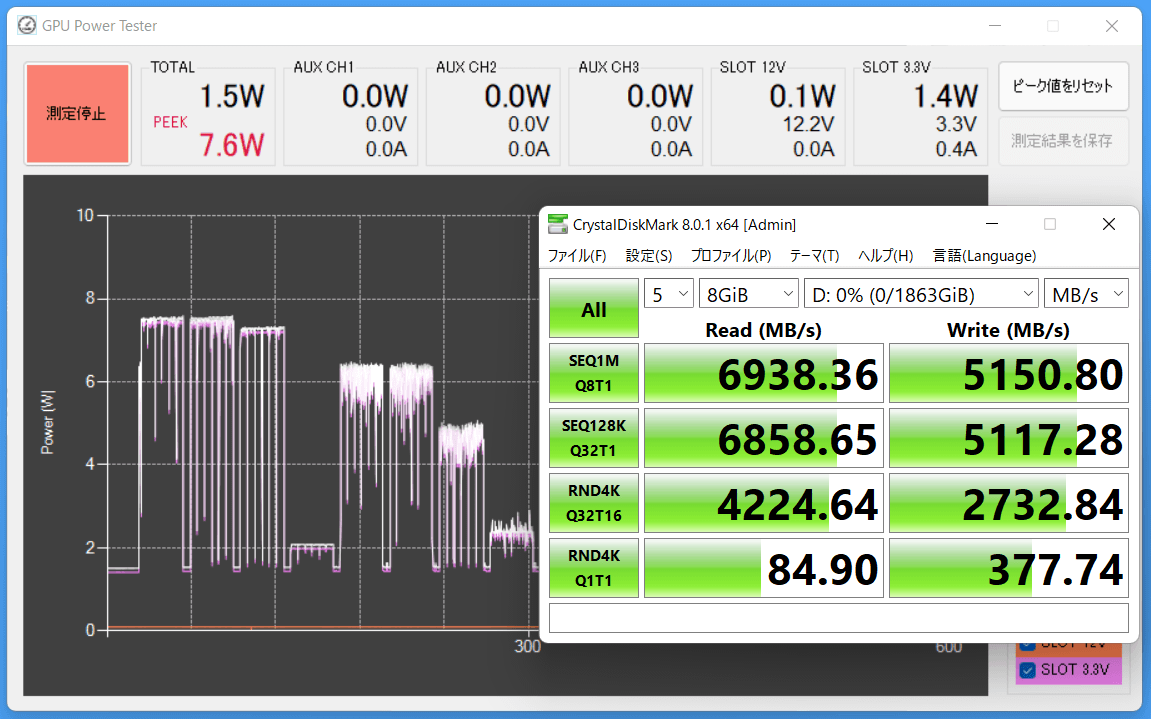
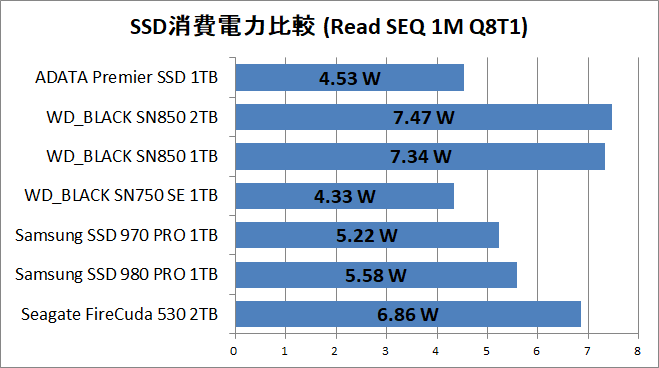
3.電源ユニットの12V電圧変動の測定について
「GPU Power Tester」の少々変わり種な使用方法として、今後、電源ユニットに一定のテストシステムで負荷をかけた時のPCIE補助電源 12V電圧の変動をチェックする予定です。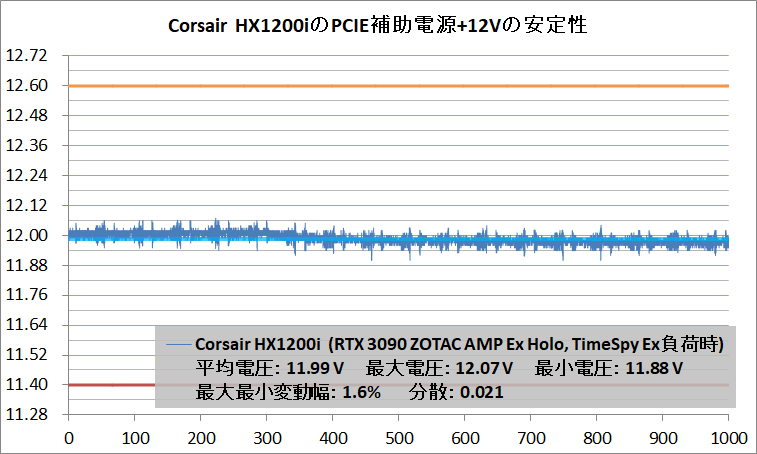
海外レビューサイトのTechPowerUpやTom’s Hardwareなどで行われているオシロスコープや電子負荷発生装置を使用した検証とは比べるまでもなく精度では劣るのですが、一応、参考データとして各種電源ユニットのレビューの際に測定していく予定です。
【追記】CPU Power Testerについて
EPS 8PIN電源やATX 24PIN電源、また将来的にはATX12VOの消費電力を正確に測定できる測定ツール「CPU Power Tester」をワンオフで特注しました。上で紹介したGPU Power Testerの派生的なツールです。
「CPU Power Tester」のハードウェアは、EPS 8PIN×2の消費電力を測定できるメインデバイスに加えて、ATX 24PINの消費電力を測定できるアタッチメント、そして各種ケーブルで構成されています。
まずは「CPU Power Tester」の心臓部とも言えるメインデバイスを見ていきます。
以前特注したGPU Power Testerのメインデバイス(採用している素子とかはNVIDIA PCATとほぼ同じ)をベースに、EPS 8PIN電源×2を測定できるようにして、ディスプレイを省略した形です。
「CPU Power Tester」はEPS 8PIN電源を最大2基まで測定できます。出力側電源ケーブルによってEPS 4PIN電源にも対応します。
「CPU Power Tester」にはSDスロット等はなく、データのロギング自体はPCで行うので、MicroUSBポートが実装されています。
EPS 8PIN電源だけなら上記のメインデバイスだけで測定できるのですが、「CPU Power Tester」はアタッチメントの増設によってその他の電源コネクタの消費電力測定に対応します。
「CPU Power Tester」と一緒に発注したのが、現在、自作PCマザーボードの電力コネクタとして一般的なATX 24PINの電力測定用アタッチメントです。
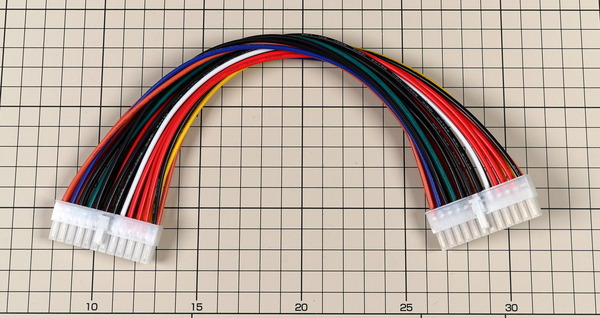
ATX 24PIN電力測定用アタッチメントにはシンプルにIN/OUTのATX 24PINコネクタがあり、加えてメインデバイスと接続するための4PINコネクタがあります。
マザーボード電源の次世代規格として噂されているATX12VOについても同様にアタッチメントの増設によって対応が可能です。(ATX12VOはコネクタが市販されていないのでまだ作成できていない)
「CPU Power Tester」は下のように、EPS 8PIN電源×2に対応したメインデバイスを中心に、各種アタッチメントをハーネスで接続することで、様々な消費電力を測定できます。
「CPU Power Tester」のメインデバイスに接続できるアタッチメントは1基だけではなく、ATX 24PIN用アタッチメントに加えて、二股のハーネスによってGPU Power Testerのライザーケーブルも接続できます。
3種類のデバイスを組み合わせれば、例えば”PCゲーミング中のCPU消費電力”を、『EPS 8PIN電力 + ATX 24PIN電力 - PCIEスロット電力』という形で高精度に測定できます。
USBで接続されたPCから専用アプリを介して消費電力をモニタリング&ロギングできます。
CPU Power Testerで電力測定のためのマイコンとか実装された素子は先に紹介したGPU Power Testerと基本的に共通なので測定精度や機能も似たようなものです。なので詳細は割愛。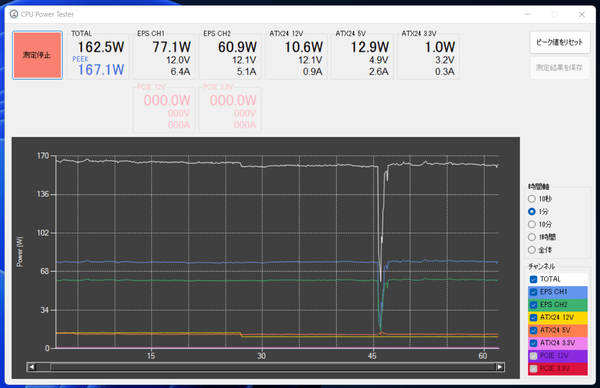
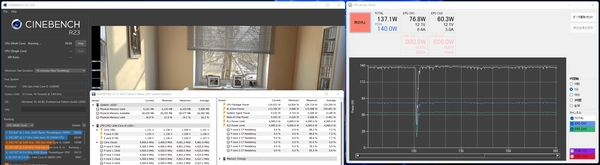
以上、『グラボ消費電力測定ツール「GPU Power Tester」を特注した話』でした。
記事が参考になったと思ったら、ツイートの共有(リツイートやいいね)をお願いします。
グラフィックボードの消費電力を正確に測定できる測定ツール「GPU Power Tester」をワンオフで特注しました。
今後、グラフィックボード、NVMe M.2 SSD、電源ユニットなどのレビュー記事で使用するので参考文献的に紹介します。https://t.co/PeS35r2zlC pic.twitter.com/AVJSS430tC— 自作とゲームと趣味の日々 (@jisakuhibi) November 18, 2021













コメント